Editor Wix: personalizzare i lettori audio e video su mobile
5 min
In questo articolo:
- Personalizzare il lettore Wix Audio
- Personalizzare il Riproduttore Podcast Wix
- Personalizzare il lettore Wix Video
- Personalizzare i lettori video singoli
Migliora il tuo sito mobile ottimizzando i tuoi lettori audio e video per offrire un’esperienza migliore ai visitatori da dispositivi mobile. Alcuni lettori possono essere personalizzati in modo indipendente nell'Editor mobile, mentre altri mantengono le impostazioni di design definite nella versione desktop del sito.
Eventuali modifiche apportate ai lettori audio e video su mobile non si rifletteranno sulla versione desktop del sito.
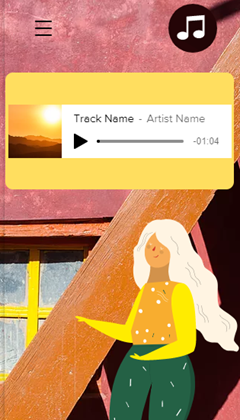
Nota:
Al momento, non è possibile personalizzare Wix Music su mobile, ma solo da desktop. Vota per questa funzionalità.
Personalizzare il lettore Wix Audio
Personalizza l'aspetto del lettore sul tuo sito mobile. Puoi personalizzare il layout, aggiungere animazioni e ridimensionare il lettore per garantire un impatto visivo ottimale sugli schermi più piccoli.
Per personalizzare il lettore Wix Audio:
- Clicca sul lettore nell'Editor mobile
- Personalizza il lettore per dispositivi mobile:
- Ridimensiona il lettore utilizzando le maniglie di trascinamento
- Clicca sull'icona Layout
 per modificare il layout
per modificare il layout - Clicca sull'icona Nascondi
 per nascondere il lettore sul tuo sito mobile
per nascondere il lettore sul tuo sito mobile
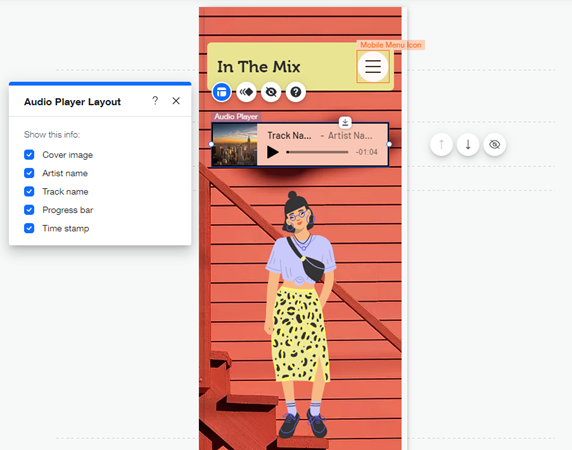
Personalizzare il Riproduttore Podcast Wix
Puoi personalizzare il layout e il design del feed degli episodi del podcast su mobile. Personalizza la combinazione di colori dell'elenco degli episodi e scegli quali informazioni mostrare.
Per personalizzare il Riproduttore Podcast Wix:
- Clicca sul lettore nell'Editor mobile
- Clicca su Impostazioni
- Personalizza il lettore per dispositivi mobile:
- Layout:
- Clicca sulla scheda Layout
- Scegli se mostrare l'immagine, la descrizione, la data o la durata
- Design:
- Clicca sulla scheda Design
- Personalizza quanto segue:
- Colore del testo: modifica il colore dei titoli e delle descrizioni degli episodi
- Opacità e colore divisore: scegli un colore per i divisori e regolane l'opacità
- Sfondo del Feed: modifica il colore e l'opacità dello sfondo del feed
- Colore link e tasto: scegli un colore per i tasti e i link
- Layout:
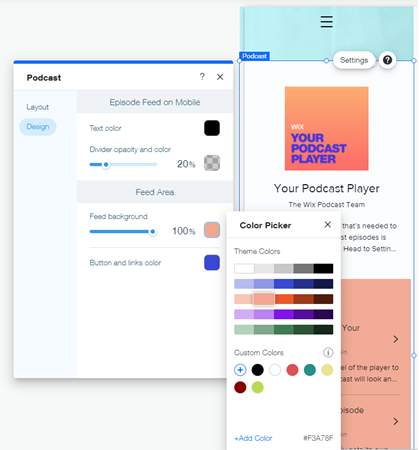
Personalizzare il lettore Wix Video
Puoi personalizzare la visualizzazione mobile del tuo lettore video in modo che abbia un aspetto diverso dalla visualizzazione desktop. Scegli il layout che fa per te e personalizza le impostazioni di design per assicurarti che il tuo lettore video sia perfetto su qualsiasi dispositivo.
Per personalizzare il lettore Wix Video:
- Clicca sul lettore nell'Editor mobile
- Clicca su Impostazioni
- Personalizza il lettore per dispositivi mobile:
- Layout: scegli tra due opzioni di layout disponibili: Compatto e Verticale
- Design: personalizza il design del menu del lettore e dei tasti di azione. Clicca sulle caselle dei colori per modificare i colori di quanto segue:
- Colore di sfondo: sfondo del menu
- Colore del testo: testo nel menu
- Colore del tasto: lo sfondo del tasto
Suggerimento: assicurati che i colori dello sfondo e dei tasti siano diversi in modo che il testo sia visibile - Colore del testo: colore del testo contenuto nel tasto
Nota:
Al momento, non è possibile rimuovere, modificare il colore o regolare le dimensioni delle barre nere sul lettore video.

Personalizzare i lettori video singoli
Personalizza l'aspetto del tuo lettore video singolo sul tuo sito mobile. Puoi modificare le impostazioni di riproduzione del tuo video, regolarne il layout e aggiungere un'animazione dall'Editor mobile.
Per personalizzare il lettore video singolo
- Clicca sul lettore nell'Editor mobile
- Personalizza il lettore per dispositivi mobile:
- Impostazioni di riproduzione:
- Clicca sull'icona Impostazioni

- Personalizza le opzioni di riproduzione:
- Autoplay: clicca sull'interruttore
 per abilitare la riproduzione automatica. La riproduzione del video inizia quando la pagina viene caricata
per abilitare la riproduzione automatica. La riproduzione del video inizia quando la pagina viene caricata
Nota: a causa delle restrizioni del browser, i video vengono riprodotti in modalità silenziosa quando sono impostati sulla riproduzione automatica. Tuttavia, i tuoi spettatori possono attivare l'audio quando vogliono - Riproduzione in loop: clicca sull'interruttore
 per abilitare la modalità di riproduzione ininterrotta, ovvero la riproduzione continua del video
per abilitare la modalità di riproduzione ininterrotta, ovvero la riproduzione continua del video
- Autoplay: clicca sull'interruttore
- Clicca sull'icona Impostazioni
- Layout:
- Clicca sull'icona Layout

- Personalizza quanto segue:
- Mostra tit. video: clicca sull'interruttore
 per mostrare il titolo del video
per mostrare il titolo del video - Dimensione del tasto Play: trascina il cursore per aumentare o diminuire la dimensione del tasto Play
- Mostra tit. video: clicca sull'interruttore
- Clicca sull'icona Layout
- Animazione:
- Clicca sull'icona Animazione

- Seleziona un'animazione da applicare al lettore
- (Facoltativo) Clicca su Personalizza per modificare le impostazioni dell'animazione
- Clicca sull'icona Animazione
- Impostazioni di riproduzione:
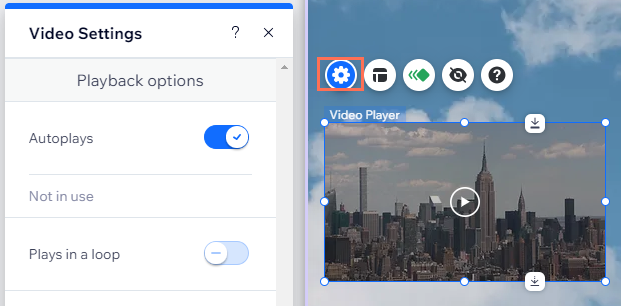
Cerchi altri lettori audio?
Altri lettori audio come l'app Bandsintown, il Player Spotify e il lettore Soundcloud possono essere aggiunti e personalizzati dal desktop.

